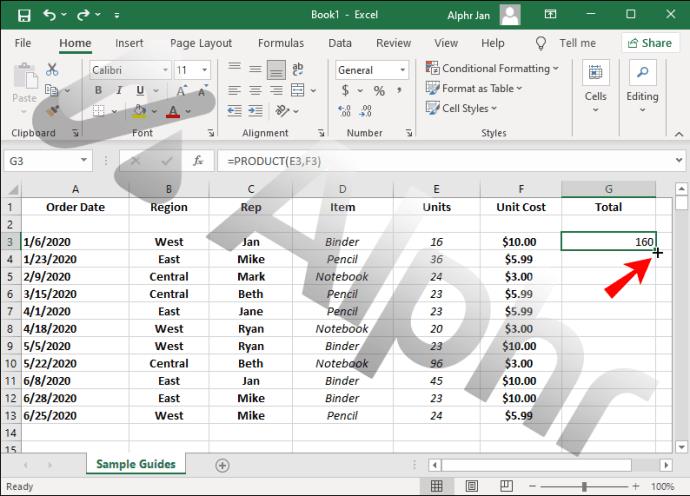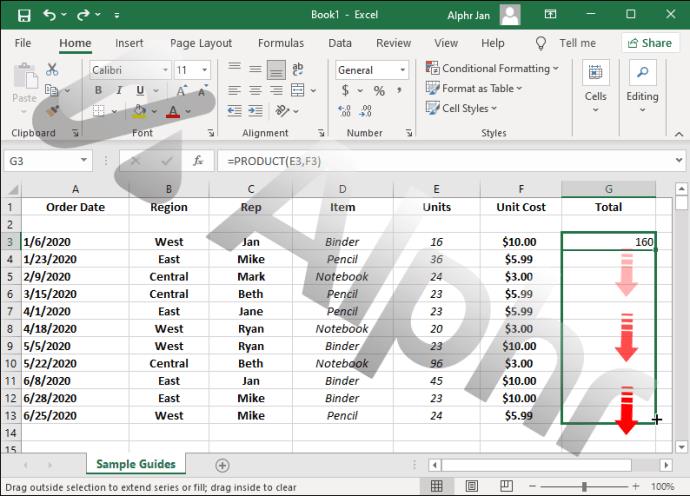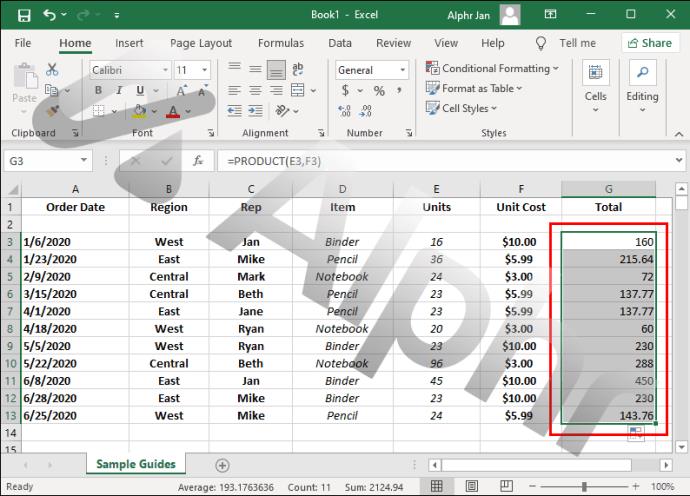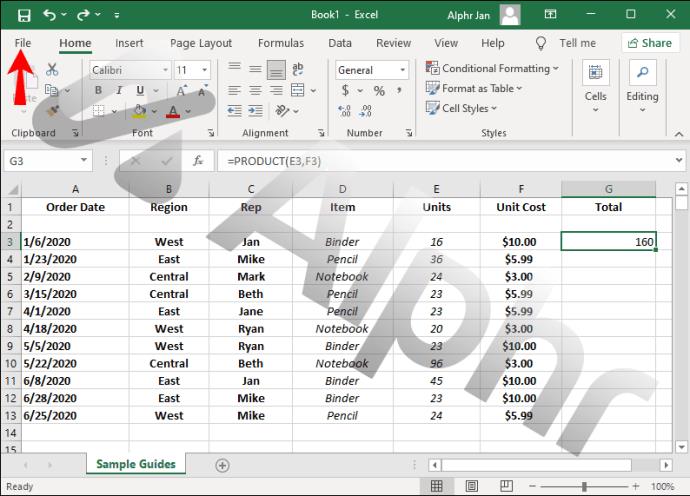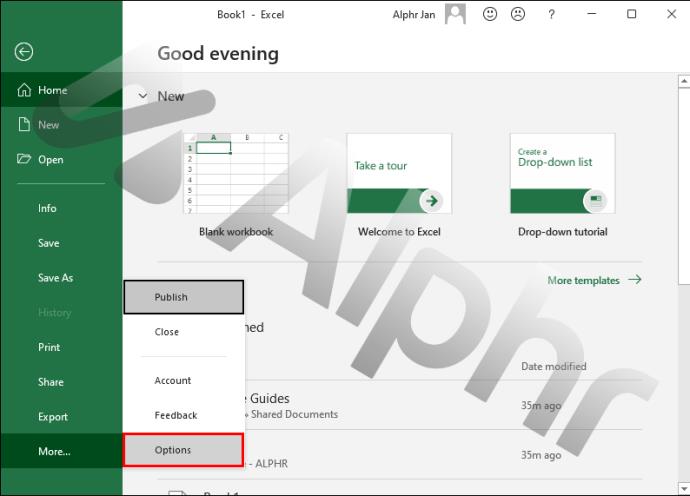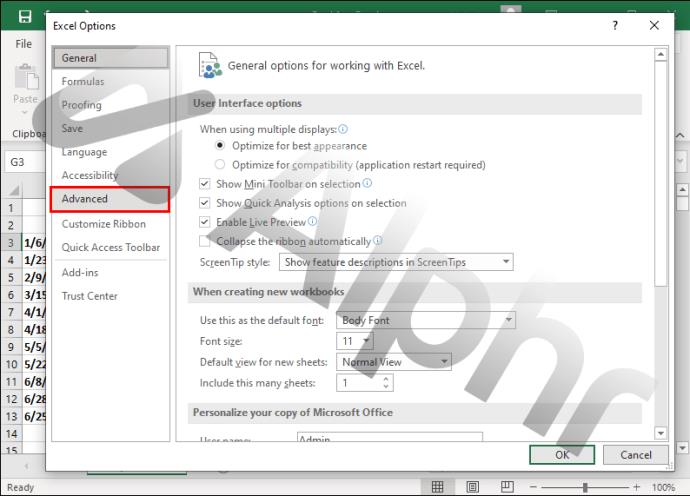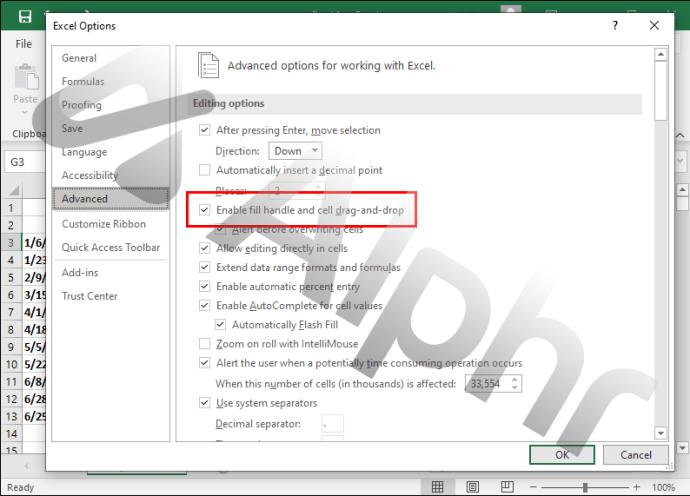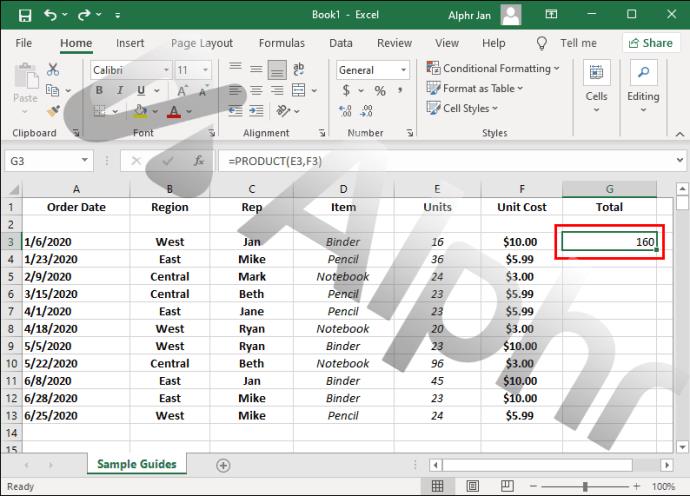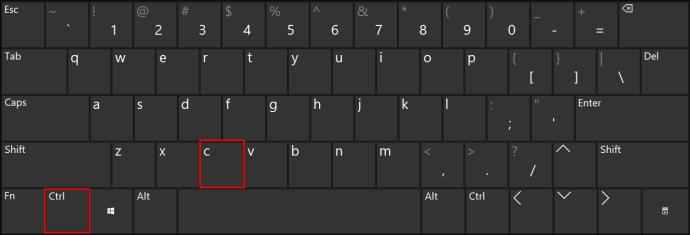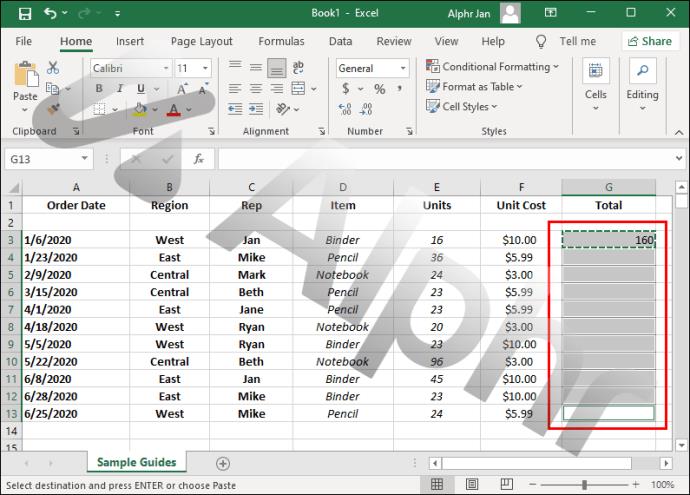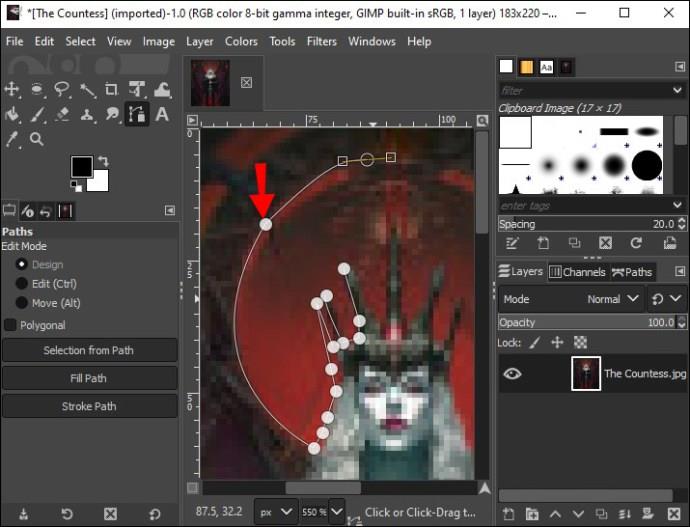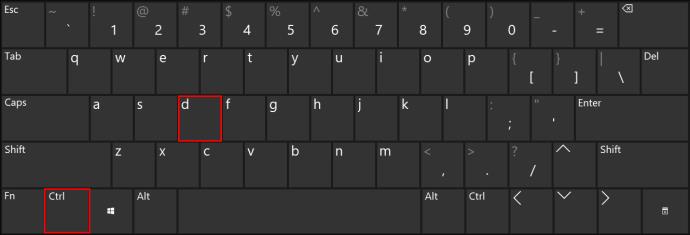تصور کنید فرمول ها را به صورت دستی در هزار سلول پر کنید - این یک کابوس است. خوشبختانه، اکسل به شما امکان می دهد فرمول ها را به راحتی در سلول های دیگر کپی کنید. این کار اساسی می تواند در زمان شما صرفه جویی کند. با این حال، روش انجام آن همیشه برای کاربران جدید اکسل روشن نیست.

در این راهنما، نحوه کپی کردن فرمول در اکسل با استفاده از سه روش را توضیح خواهیم داد. همچنین نحوه جابجایی بین مراجع فرمول نسبی و مطلق و پاسخ به سوالات رایج مرتبط با موضوع را توضیح خواهیم داد.
نحوه کپی کردن فرمول در اکسل با کشیدن
با کشیدن گوشه سلول حاوی فرمول، میتوانید به سرعت یک فرمول اکسل را به سلولهای مجاور اعمال کنید. دستورالعمل های زیر را دنبال کنید:
- روی سلول حاوی فرمول مورد نظر برای کپی کلیک کنید.

- نشانگر خود را روی گوشه سمت راست پایین سلول نگه دارید. مکان نما شما باید به علامت مثبت تبدیل شود.
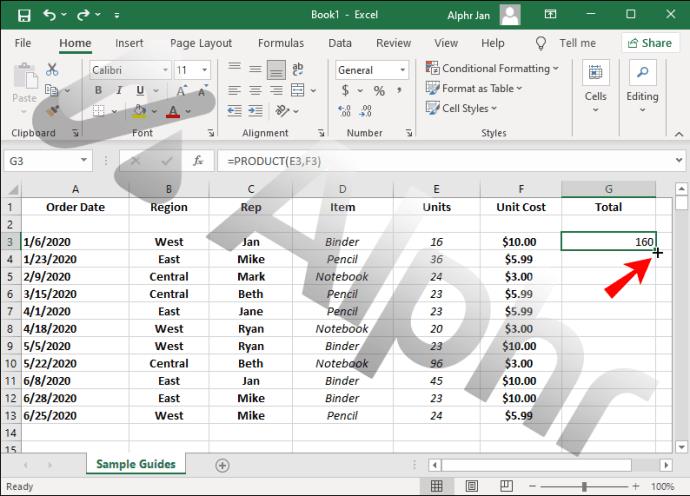
- گوشه سمت راست پایین سلول را انتخاب کرده و نگه دارید، سپس آن را به جهت دلخواه بکشید تا سلولها را پر کنید.
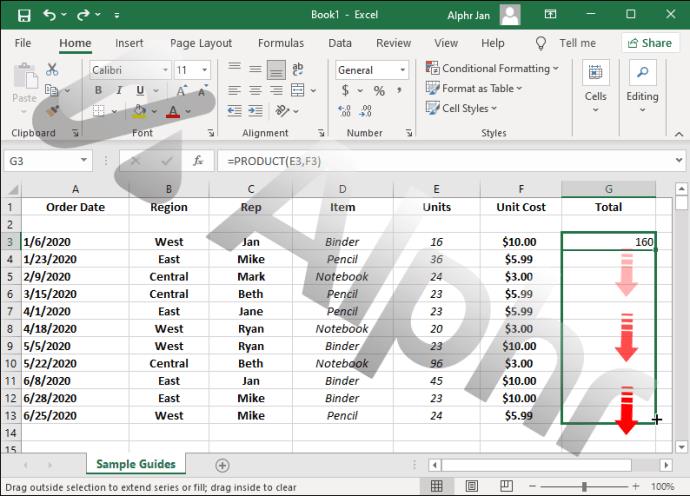
- ماوس را رها کنید. فرمول به طور خودکار بر روی سلول های انتخاب شده اعمال می شود.
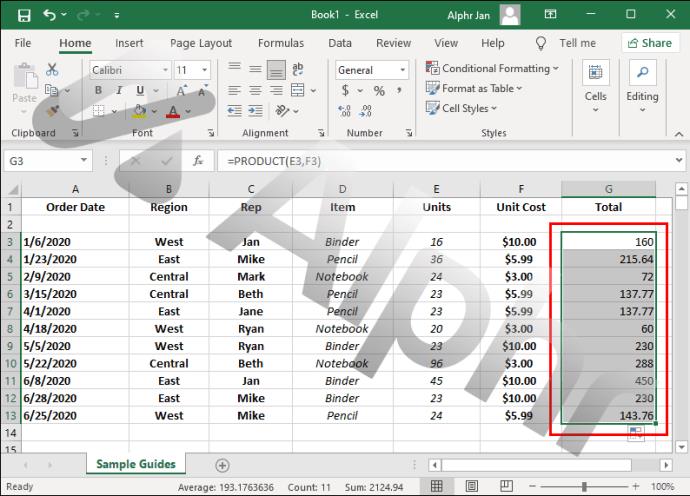
اگر مکان نما شما به علامت مثبت تبدیل نمی شود و نمی توانید سلول را بکشید، ممکن است این ویژگی پنهان باشد. برای فعال کردن آن مراحل زیر را دنبال کنید:
- روی «فایل» در بالای صفحه کلیک کنید.
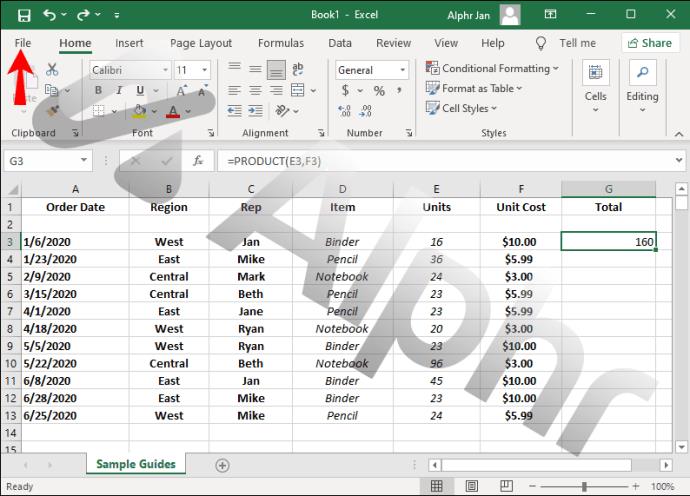
- "گزینه ها" را از منوی کشویی انتخاب کنید.
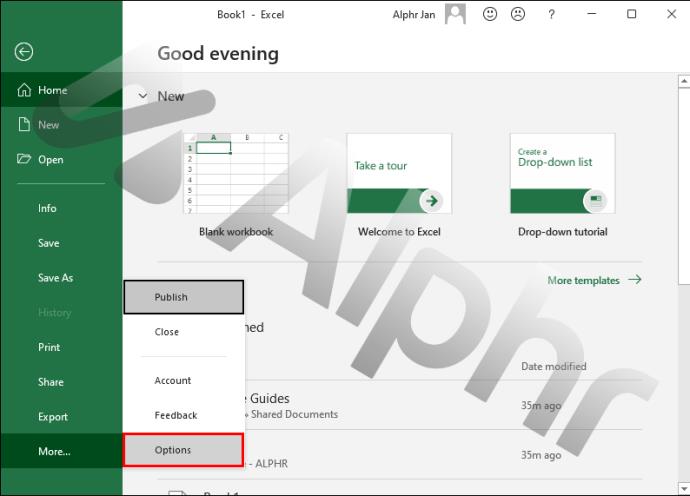
- به «پیشرفته» بروید.
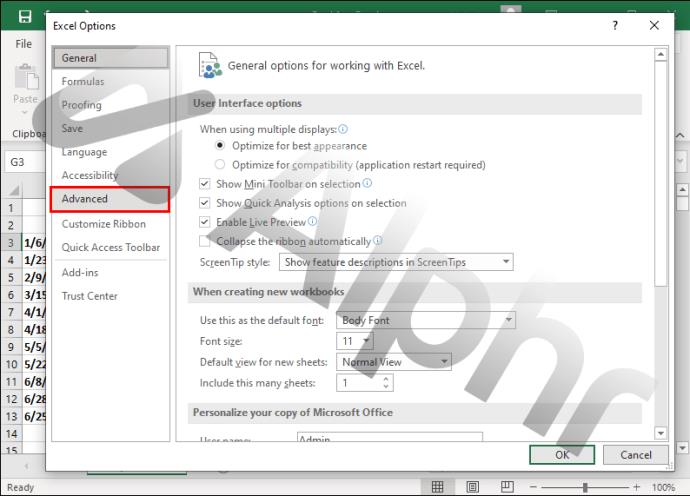
- روی «فعال کردن دسته پر کردن و گزینه کشیدن و رها کردن سلول» در زیر «گزینههای ویرایش» کلیک کنید.
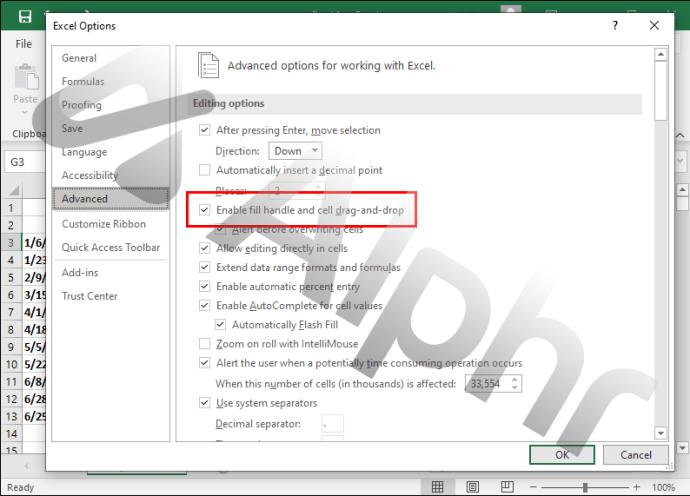
نحوه کپی کردن فرمول در اکسل بدون کشیدن
گاهی اوقات، ممکن است لازم باشد فرمول اکسل را در سلول های غیر مجاور کپی کنید و روش کشیدن کار نخواهد کرد. در این حالت می توانید سلول ها را به صورت دستی انتخاب کنید. مراحل زیر را دنبال کنید:
- روی سلول حاوی فرمول کلیک کنید.
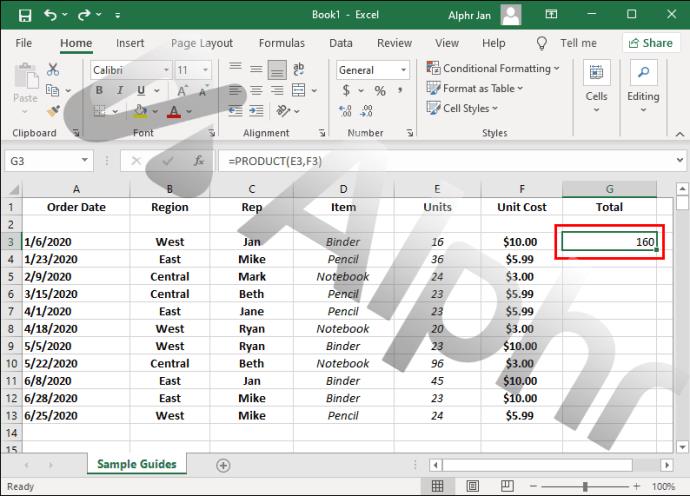
- برای کپی کردن فرمول، کلیدهای "Ctrl" و "C" را به طور همزمان فشار دهید.
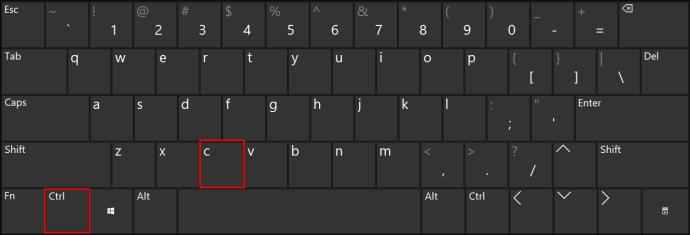
- کلید "Ctrl" را فشار داده و نگه دارید، سپس روی سلول هایی که می خواهید فرمول را روی آنها اعمال کنید کلیک کنید.
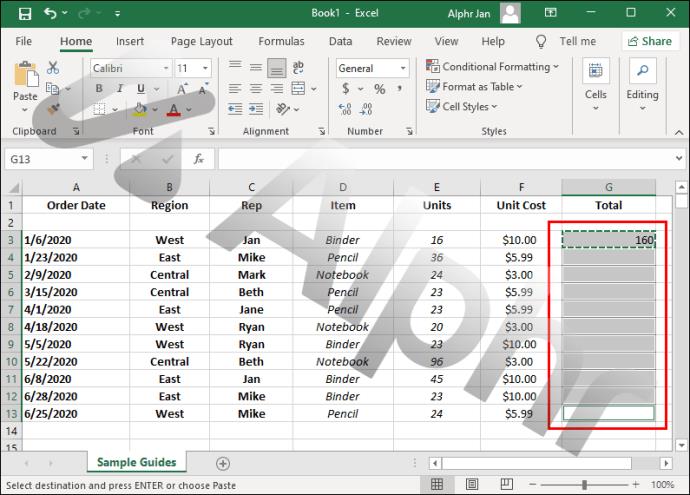
- روی فلش کنار «جایگذاری» در بالای سند کلیک کنید و «فرمول» را انتخاب کنید. به طور خودکار بر روی سلول های انتخاب شده اعمال می شود.
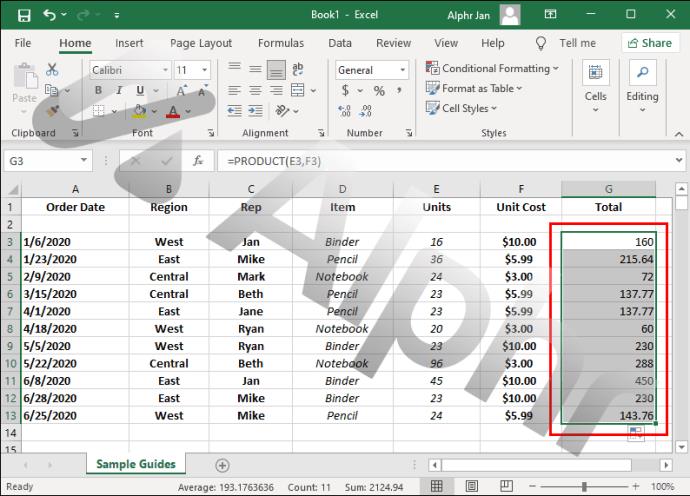
اگر می خواهید فرمول را به سرعت در یک ستون کامل کپی کنید، می توانید از میانبر "Ctrl + D" استفاده کنید. دستورالعمل های زیر را دنبال کنید:
- سلول با فرمول را انتخاب کنید.

- روی نمایه ستون مورد نظر (حرف بالا) کلیک کنید.
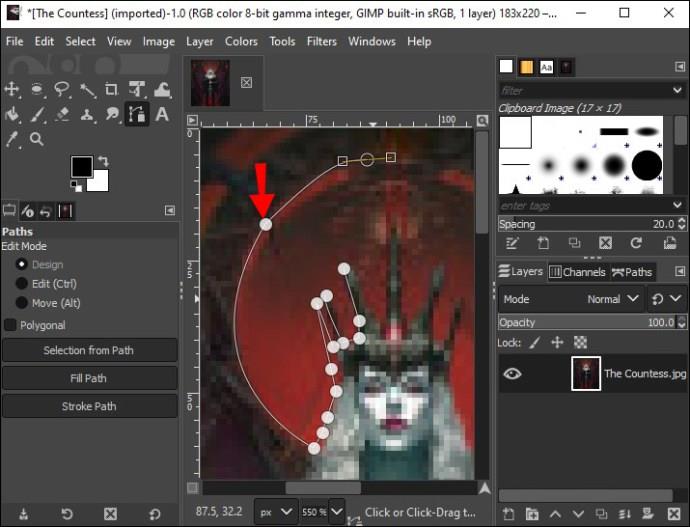
- کلیدهای "Ctrl" و "D" را به طور همزمان فشار دهید تا فرمول در ستون اعمال شود.
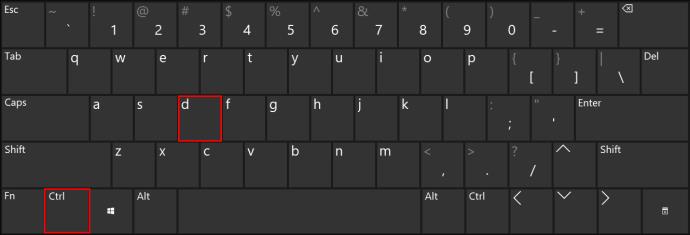
میانبرها همچنین به شما این امکان را می دهند که یک فرمول را در یک ردیف کامل کپی کنید. در اینجا نحوه انجام این کار آمده است:
- یک سلول با فرمول انتخاب کنید.

- یک شماره ردیف در سمت چپ انتخاب کنید و کل ردیف را برجسته کنید.
- کلیدهای "Ctrl" و "R" را به طور همزمان فشار دهید.
چگونه یک فرمول را در اکسل بدون تغییر فرمول کپی کنیم
به طور پیش فرض، فرمول های اکسل حاوی ارجاعات سلولی نسبی هستند. مقادیر فرمول بسته به موقعیت نسبی آنها تغییر می کند.
بیایید یک فرمول ساده را =SUM(B1,C1)به عنوان مثال در نظر بگیریم. اگر آن را کپی کنید، سلول های بعدی حاوی فرمول های =SUM(B2,C2)، =SUM(B3,C3)و =SUM(B4,C4).
با این حال، گاهی اوقات، ممکن است لازم باشد برخی از مقادیر را در فرمول ثابت کنید.
فرض کنید می خواهید سلول B1 را با هر مقدار در ستون C جمع کنید. در این حالت باید یک علامت دلار ($)جلوی شاخص ستون و ردیف اضافه کنید. فرمول باید به شکل زیر باشد: =SUM($B$1,C1)و سلول های بعدی حاوی فرمول های =SUM($B$1,C2)، =SUM($B$1,C3)و =SUM($B$1,C4). با استفاده از این روش می توانید هر تعداد مرجع را که بخواهید اصلاح کنید.
سوالات متداول اضافی
آیا می توانم فقط مرجع ستون یا فقط مرجع ردیف را در یک فرمول اصلاح کنم؟
علامت دلار ($) به شما امکان می دهد مقادیر انتخابی را در یک فرمول ثابت کنید. برای مثال، اگر میخواهید هنگام کپی کردن فرمول در سلولهای دیگر، مقدار سلول B3 بدون تغییر باقی بماند، علامتهای دلار را در مقابل ستون و مرجع ردیف اضافه کنید ($B$3).
با این حال، گاهی اوقات ممکن است لازم باشد فقط یک مرجع را اصلاح کنید. در این مورد، شما باید فقط یک علامت دلار در مقابل ستون یا مرجع ردیف اضافه کنید. مثل این:
• $B3 - وقتی فرمول در سلول های دیگر کپی می شود، مرجع ردیف می تواند تغییر کند، اما مرجع ستون نمی تواند.
• B$3 - مرجع ستون می تواند تغییر کند، اما مرجع ردیف ثابت است.
چگونه می توانم ارزش سلول را به جای فرمول آن کپی کنم؟
به طور پیش فرض، اکسل هنگام استفاده از میانبرهای صفحه کلید "Ctrl + C" و "Ctrl + V" فرمول سلول را کپی می کند. اگر به جای آن نیاز به کپی کردن مقدار سلول دارید، مراحل زیر را دنبال کنید:
1. سلول حاوی مقدار مورد نظر برای بازتولید را انتخاب کنید.
2. از میانبر صفحه کلید "Ctrl + C" برای کپی کردن داده های سلولی استفاده کنید.
3. سلول ها را برای چسباندن مقدار سلول انتخاب کنید.
4. روی فلش کنار دکمه «Paste» در بالای صفحه کلیک کنید.
5. "ارزش ها" را انتخاب کنید.
گردش کار خود را بهبود بخشید
اکنون که می دانید چگونه فرمول ها را در اکسل کپی کنید، گردش کار شما باید بسیار کارآمدتر شود. به خاطر داشته باشید که جزئیات جزئی در دستورالعمل ها ممکن است بسته به نسخه اکسل شما متفاوت باشد. نرم افزار را به روز نگه دارید تا مطمئن شوید که ویژگی های جدید را از دست ندهید و همیشه راهنماهای مناسب را بیابید.
آیا نکات مفیدی برای استفاده از اکسل می دانید؟ لطفا آنها را در بخش نظرات زیر به اشتراک بگذارید.